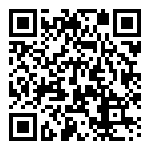1、新增模板
step 1:登录标签工具,点击“设计模板”
如图所示

step 2:新建模板 >> 选择价格标签 or 吊牌标签
新建价格标签,则进入标价签打印可以引用模板;新建吊牌标签,则进入商品条码打印可以引用模板。
如图所示

step 3:给新增的模板进行命名 >> 确定
如图所示
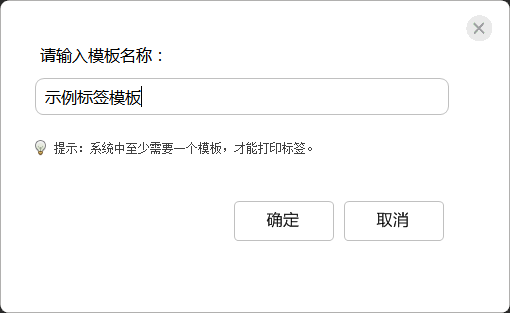
step 4:设置标签尺寸
新增模板后,在标签设计下方会有一张空白的标签纸,默认宽高为70mm*40mm,根据实际打印的纸张宽高设置。注意:此处的宽高是指一个标签的宽高,如一行打印多个,应设置一个标签的宽度。
如图所示
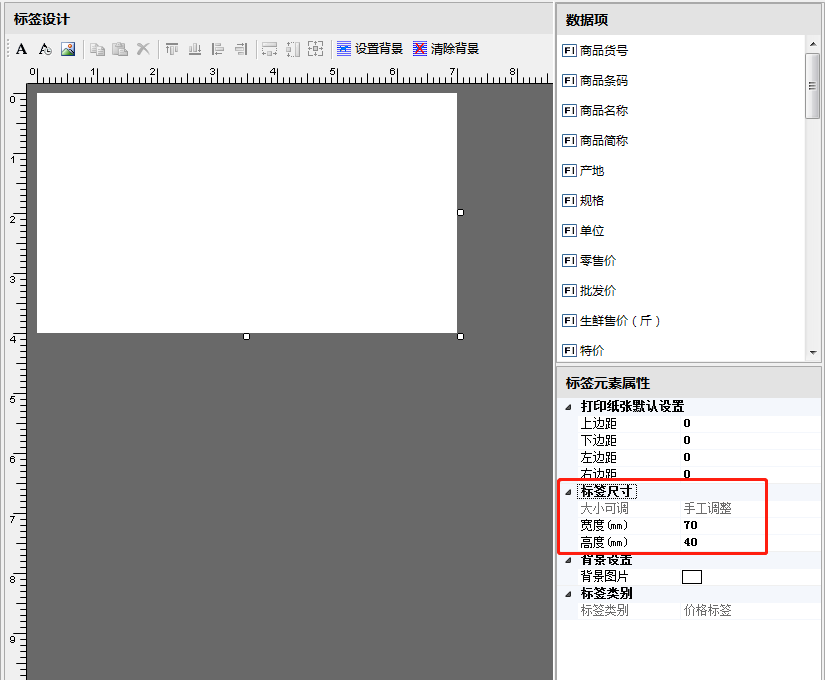
step 5:添加数据项
鼠标左键选中数据项,长按拖动到设计模板中。
如图所示

step 6:保存模板
模板设计完成后,点击上方“保存”,即可出现在左边模板中。
如图所示

注意:保存的模板都会上传到云端服务器进行存储,商户可以随时随地下载云端模板使用。下载界面中的模板预览为固定图片,并非设置的模板内容,请知悉。
如图所示

2、数据项
如图所示

下拉滚动条,可看到全部的数据项。其中服装行业包含的数据项会多一些:
非服装行业:商品货号、商品条码、商品名称、商品简称、规格、单位、零售价、批发价、生鲜售价(斤)、特价、生鲜特价(斤)、特价开始时间、特价结束时间、会员价、会员价(斤)、会员价2、会员价3、会员价4、会员价5、会员特价、会员特价(斤)、会员特价开始时间、会员特价结束时间、品牌、自编码、等级、保质期、颜色、尺寸、供应商编码、供应商名称;
服装行业:商品货号、商品条码、商品名称、商品简称、规格、单位、零售价、批发价、生鲜售价(斤)、特价、生鲜特价(斤)、特价开始时间、特价结束时间、会员价、会员价(斤)、会员价2、会员价3、会员价4、会员价5、会员特价、会员特价(斤)、会员特价开始时间、会员特价结束时间、品牌、自编码、等级、保质期、颜色、尺寸、供应商编码、供应商名称、款号、款式、季节、年份、材质、安全标准、执行标准、面料、说明、吊牌价;
其中,“会员特价、会员特价(斤)、会员特价开始时间、会员特价结束时间”这些数据项,是当后台促销活动为特价-直接特价,会员类别为所有会员;打印标签时通过引用促销单,才能打印促销单的会有特价。
3、标签元素属性
根据选中的模板/数据项,可编辑当前模板/数据项的属性内容。
3.1 点击模板边框,右下角标签元素属性
如图所示

3.2 点击选定的数据项,右下角标签元素属性:
如图所示

4、标签设计
4.1
如图所示
 :自定义文本框
:自定义文本框
按住鼠标拖动添加至标签模板中,在右下方文字右边编辑固定文本。
如图所示

4.2
如图所示
 :打印当前日期时间
:打印当前日期时间
按住鼠标拖动添加至标签模板中,在右下方选择日期格式:hh:mm:ss 对应时分秒,yyyy-MM-dd 对应年月日。yyyy-MM-dd hh:mm:ss 对应年月日+时分秒
如图所示

4.3
如图所示
 :复制元素,复制当前已选择的元素。
:复制元素,复制当前已选择的元素。
4.4
如图所示
 :粘贴元素,粘贴当前已复制的的元素。
:粘贴元素,粘贴当前已复制的的元素。
4.5
如图所示
 :删除当前选定的元素。
:删除当前选定的元素。
4.6
如图所示
 :设置背景,选定模板进行背景设置,仅支持预览,不支持打印。
:设置背景,选定模板进行背景设置,仅支持预览,不支持打印。
4.7
如图所示
 :删除当前模板背景。
:删除当前模板背景。
5、参数说明
如图所示

我猜您需要